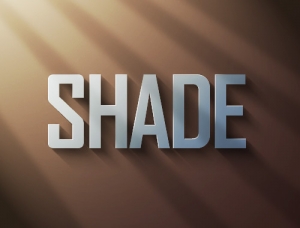十六、凸起的部分需要稍微加亮一点,如图22,23。


十七、把背景图层影藏,然后在图层的最上面新建一个图层,按Ctrl + Alt + Shift + E 盖印图层,如下图。

十八、把盖印后的图层复制一层,选择椭圆选框工具拉出下图所示的正圆选区,然后执行:滤镜 > 扭曲 > 球面化,参数设置如图26。确定后再调出心形选区,按Ctrl + Shift + I 反选,按Delete 删除多出部分,效果如图27。



十九、把当前图层复制一层,混合模式改为“叠加”,不透明度改为:60%,效果如下图。

二十、加强一下暗部和高光部分,增加立体感,效果如下图。

二十一、适当增加对比度,再整体锐化一下,效果如下图。

最后修饰一下边缘,增加投影,完成最终效果。